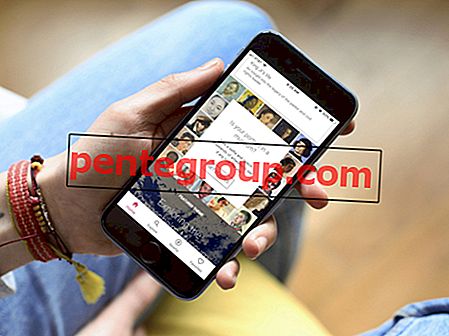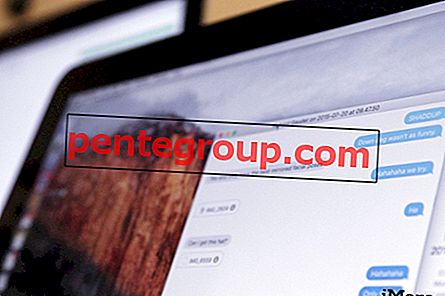Вы купили Samsung Galaxy S7, последний флагман от Samsung? Тогда вы должны быть на облаке нет. 9 по удивительной производительности и особенностей этого. Устройство действительно хорошо, чтобы сделать любую из ваших задач намного быстрее с добавленными функциями и возможностями. Ничто не является безупречным, поэтому то же самое верно и для этого устройства. Некоторые пользователи Galaxy S7 сообщают, что сталкиваются с некоторыми проблемами с последним устройством, и экран Galaxy S7 не включается - это одна из проблем, на которую жалуются люди.
По словам пользователей, телефон внезапно становится черным и не включается. Если вы столкнулись с проблемой черного экрана S7, вот способы ее устранения.
Смотрите также: Как сбросить зависший Samsung Galaxy S7
Возможные исправления для экрана Galaxy S7 не включаются:
Метод 1 # Принудительная перезагрузка
Это, вероятно, первый шаг, который вы должны попробовать, когда сталкиваетесь с любой маленькой или большой проблемой на устройстве Android. Принудительная перезагрузка - это аналогичный процесс извлечения аккумулятора и помещения его обратно в устройство со съемным аккумулятором. Чтобы принудительно перезагрузить Galaxy S7, нажмите и удерживайте кнопку питания и кнопку уменьшения громкости в течение примерно 10 секунд. Если проблема решена таким образом, то отлично - нет необходимости выполнять какие-либо другие шаги, но если устройство не отвечает на этот метод, переходите к следующему.
Метод 2 # Зарядка устройства
Еще одна причина, по которой экран Galaxy S7 не включается, это разряженная батарея. Да, возможно, батарея полностью разряжена, и телефон выключился. Итак, позвольте вашему устройству заряжаться в течение 10-15 минут, а затем попробуйте нажать кнопку питания, чтобы увидеть, реагирует ли экран. Если ситуация не изменилась, подождите еще 10 минут и выполните принудительную перезагрузку.
Метод 3 # Извлеките SD-карту
Поврежденная или поврежденная SD-карта также является причиной этой проблемы с черным экраном S7. Итак, попробуйте извлечь SD-карту, а также SIM-карту один раз, после чего выполните принудительную перезагрузку. Теперь проверьте, исчезла ли проблема или нет.
Метод 4 # Загрузите телефон в безопасном режиме
Некоторые мошеннические приложения могут вызвать эту проблему. Если это так, то вам нужно загрузить телефон в безопасном режиме, который временно отключает все сторонние приложения. Для этого нажмите кнопку питания и удерживайте ее в течение нескольких секунд, пока на экране не появится «Samsung Galaxy S7». Теперь отпустите кнопку питания и продолжайте удерживать клавишу уменьшения громкости. Продолжайте нажимать, пока устройство не перезагрузится. После перезагрузки вы увидите безопасный режим в нижнем левом углу экрана.
Используйте ваше устройство на некоторое время в безопасном режиме. Если проблем нет, и все работает нормально, то одно из приложений отвечает за проблему черного экрана S7. Удалите сторонние приложения, которые вы недавно загрузили (когда возникла проблема), или выполните сброс данных.
Метод 5 # Загрузите устройство в режиме восстановления
Если вы не можете загрузить устройство Galaxy в безопасном режиме, перезагрузите его в режиме восстановления и сотрите раздел кэша. Для этого выполните следующие действия:
- Нажмите и удерживайте несколько секунд кнопки питания, дома и увеличения громкости.
- Когда на экране появится логотип Samsung Galaxy S7, отпустите кнопку питания.
- Через несколько секунд вы увидите логотип Android на экране, затем отпустите две другие клавиши и подождите 30-60 секунд.
- Теперь используйте кнопку уменьшения громкости, чтобы выделить любой параметр и выберите его с помощью клавиши питания.
- Таким образом, выделите «очистить раздел кэша» и выберите его для выполнения.
- Затем перейдите к «перезагрузить систему сейчас», и это займет некоторое время, чтобы завершить весь процесс.
После перезагрузки Galaxy S7 в режиме восстановления он может вернуться в рабочее состояние.
Любой из этих способов может решить проблему, если Galaxy S7 не включит проблему, но если проблема не устранена, возможно, это происходит из-за аппаратного сбоя. Обратитесь в магазин или к вашему перевозчику и попросите замену.
Смотрите также: Как исправить проблему с автономной работой Samsung Galaxy Note 7